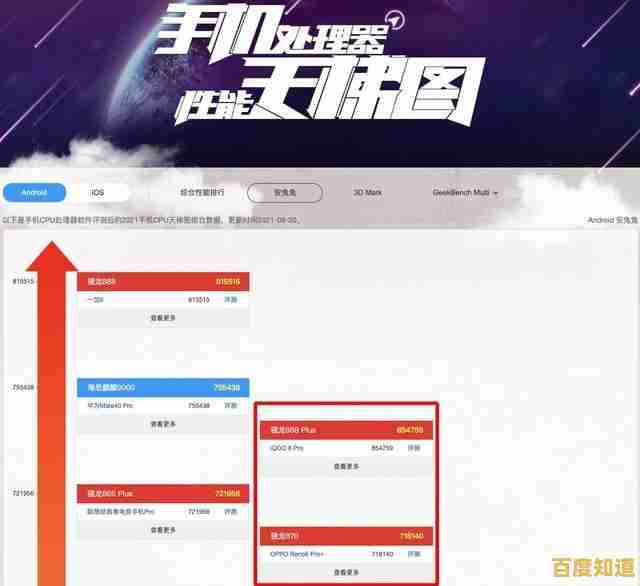电脑卡顿不用愁,掌握这些方法迅速提升系统性能!
- 问答
- 2025-11-04 13:17:20
- 8
电脑用久了变得卡顿,打开个软件要等半天,玩个游戏也一卡一卡的,确实让人非常烦躁,别急着花钱换新电脑或者重装系统,很多时候问题就出在一些小细节上,掌握下面这些简单实用的方法,你的旧电脑也能重新“飞”起来。
第一招:给电脑硬盘来一次“瘦身大扫除”
电脑卡顿的头号元凶,往往就是硬盘空间太满了,尤其是系统盘(通常是C盘),想象一下,你的电脑C盘就像一个堆满了杂物的房间,系统想找个文件都得翻箱倒柜,速度当然快不起来。
- 清理临时文件和缓存:我们平时上网、用软件会产生很多临时文件,时间一长就成了垃圾,有个很简单的方法:同时按下键盘上的
Win + R键,在弹出的运行框里输入%temp%然后回车,这会打开一个装满临时文件的文件夹,你可以放心地把里面的东西全部删除(有些正在用的删不掉,跳过就行),这是来自许多电脑爱好者社区普遍推荐的方法。 - 使用系统自带的磁盘清理工具:Windows系统自己就带了一个好用的清理工具,在“此电脑”里右键点击C盘,选择“属性”,然后点“磁盘清理”,系统会计算能清理多少空间,之后在弹出的列表里,把“临时文件”、“回收站”、“缩略图”这些选项都勾上,最后点“确定”清理,这个方法是微软官方提供的标准操作流程。
- 检查哪些程序占用了大量空间:去“设置” -> “应用” -> “应用和功能”里,按大小排序,看看有没有很久不用但又特别占地方的软件,果断卸载掉,特别是那些装了就玩过一两次的大型游戏。
第二招:管理开机启动项,让电脑“轻装上阵”
你有没有感觉电脑开机后好几分钟都卡得动不了?那是因为太多软件偷偷设置了自己开机启动,它们一开机就全部运行,电脑内存被大量占用,自然就卡了。
- 如何禁用开机启动项:很简单,同时按下
Ctrl + Shift + Esc键,打开“任务管理器”,如果打开后界面很简单,就点击下面的“详细信息”,然后切换到“启动”标签页,这里列出的就是所有开机自启动的程序,你可以看到每个程序对启动速度的“影响”程度,对于那些明显用不着开机启动的软件(比如音乐播放器、云盘等),右键点击它,选择“禁用”就可以了,这个方法是Windows系统管理的核心技巧,在微软官方支持文档中有详细说明。
第三招:检查病毒和恶意软件,排除“隐形杀手”
有时候电脑卡顿不是因为硬件或设置问题,而是中了病毒或者恶意软件,这些程序在后台偷偷运行,占用你的系统资源,甚至窃取信息。
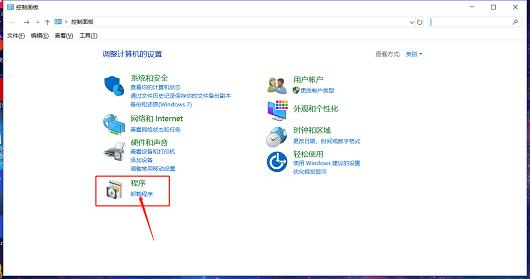
- 进行全盘病毒扫描:确保你的杀毒软件病毒库是最新的,然后进行一次完整的系统扫描,即使你用的是Windows自带的Windows Defender,它也足够强大,记得定期用它扫描一下。
- 警惕“流氓软件”:有些软件虽然不是病毒,但行为很像“流氓”,会捆绑安装、弹广告,导致系统卡顿,下载软件时一定要去官网,安装过程中也要仔细看每一步,取消那些勾选的额外安装选项,国内的安全论坛如“卡饭论坛”等经常有用户分享查杀特定流氓软件的经验。
第四招:硬件层面的简单升级,效果最直接
如果以上软件方法都试过了,效果还是不满意,那么可以考虑花点小钱升级硬件,这是提升性能最立竿见影的方式。
- 加装一块固态硬盘(SSD):这是目前提升电脑速度最有效的升级,没有之一!如果你的电脑还在用传统的机械硬盘(HDD),那么把它换成固态硬盘(SSD)就像是把乡间小路换成了高速公路,开机时间能从一分钟缩短到十几秒,软件打开速度也会有天壤之别,根据太平洋电脑网等硬件评测媒体的普遍观点,SSD是老旧电脑重获新生的首选方案。
- 增加内存条(RAM):如果你经常同时打开很多网页和软件,或者玩一些大型游戏,感觉电脑很卡,那很可能是内存不够用了,打开任务管理器的“性能”标签,看看内存使用率是不是经常爆满(比如超过80%),如果是,增加一条内存条会极大改善多任务处理的流畅度,升级前需要查一下你的电脑支持哪种类型的内存。
最后的小贴士:保持良好的使用习惯
- 定期重启电脑:就像人需要休息一样,电脑长期不关机重启会产生很多无法释放的临时资源,定期重启能有效清理。
- 不要装多个杀毒软件:它们会互相打架,严重拖慢系统速度,一个就够了。
- 保持通风散热:笔记本尤其要注意,出风口不要被堵住,定期清理一下风扇灰尘,防止因为过热导致电脑降频变卡。
希望这些方法能帮到你!动手试一试,很可能你的电脑就能摆脱卡顿,重新变得流畅好用了。
本文由太叔山芙于2025-11-04发表在笙亿网络策划,如有疑问,请联系我们。
本文链接:http://xian.xlisi.cn/wenda/71199.html